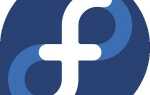Содержание
Notepad ++ — один из лучших текстовых редакторов, который нельзя купить за деньги. В нем много интересных функций, таких как добавление разметки для известных форматов файлов, таких как HTML и CSS. Вы также можете добавить функциональность в Notepad ++ с помощью огромной библиотеки плагинов.
,
Это одно из первых приложений, которые я устанавливаю в новой сборке Windows. Проблема в том, что он недоступен для Linux. Но не бойтесь, есть ряд достойных альтернатив, которые вы можете скачать и установить бесплатно.
1. Notepadqq
Notepadqq — очевидный выбор для этого списка, так как это прямая копия Notepad ++ для Linux. Интерфейс и функциональность очень похожи на Notepad ++.
Notepadqq не имеет богатой библиотеки плагинов, но он включает большинство функций, которые люди используют в Notepad ++. К ним относятся текстовая разметка, файлы на вкладках и поиск / замена.
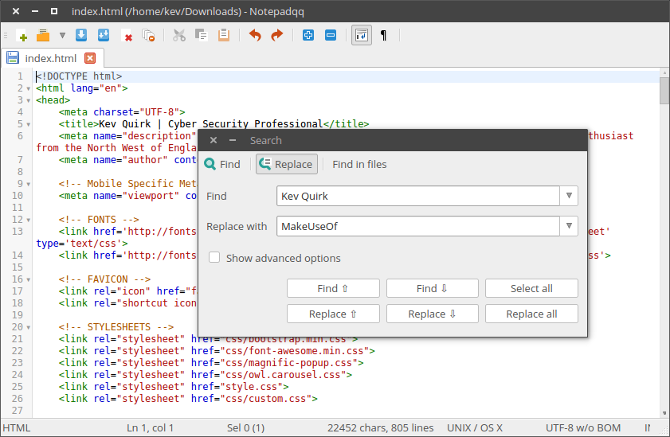
Вы можете установить Notepadqq в Ubuntu через окно терминала, используя следующие команды:
sudo add-apt-repository ppa:notepadqq-team/notepadqq
sudo apt-get update
sudo apt-get install notepadqq2. возвышенный текст
Это чрезвычайно мощный кроссплатформенный редактор
это не только отлично выглядит, но и отлично работает. Sublime Text — единственный редактор в этом списке, который не является ни открытым, ни бесплатным, и стоит $ 70 за полную лицензию.
Sublime Text обладает рядом полезных функций, таких как:
- Перейти к чему угодно — Открывает файлы с помощью всего нескольких нажатий клавиш и позволяет мгновенно переходить к символам, строкам или словам.
- Командный поддон — Позволяет использовать такие функции, как сортировка, изменение синтаксиса и изменение настроек отступов.
- Без отвлекающий режим — Полноэкранный режим, без редактирования Chrome, только текст в центре экрана.
- Сплит редактирование — Использует большинство широкоэкранных мониторов, позволяя сравнивать и редактировать несколько файлов одновременно.
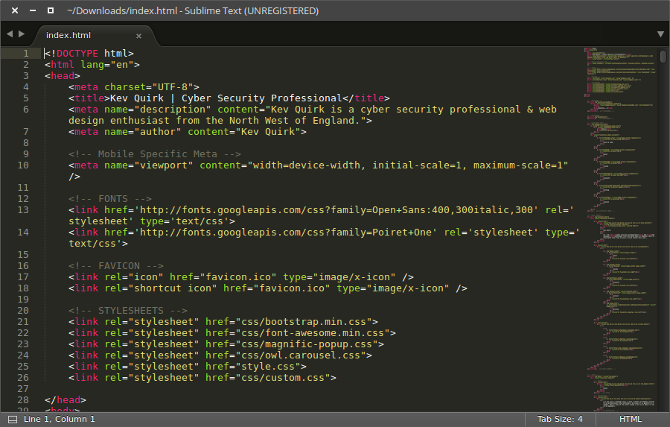
Вы можете скачать и попробовать Sublime Text бесплатно с их веб-сайта, но вам нужно будет приобрести лицензию, если вы хотите продолжить ее использование.
На их веб-сайте доступны как 32-битные, так и 64-битные пакеты DEB.
3. Лайм Текст
Если вы еще не догадались, Lime Text — это альтернатива Sublime Text с открытым исходным кодом, основанная на QML. Это очень похоже на Sublime Text с точки зрения как формы, так и функции.
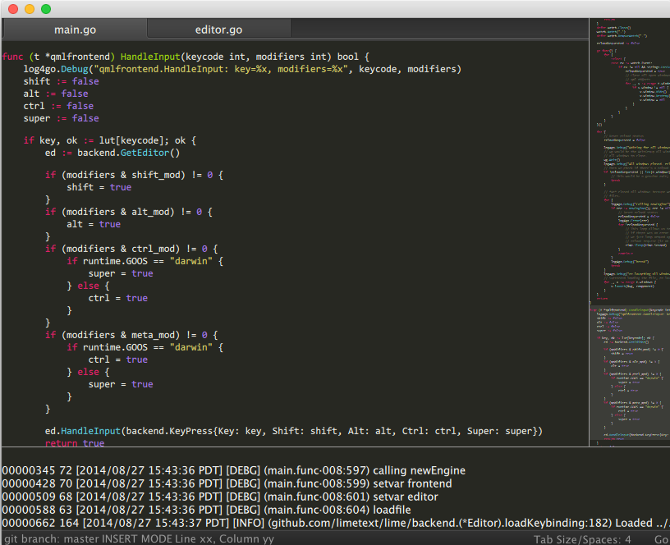
Установка Lime Text довольно запутанная, так как нет доступных пакетов, поэтому вам нужно будет установить Lime Text из исходного кода.
Чтобы установить Lime Text из источника через Git
, вам нужно будет выполнить следующие команды в терминале.
Установить зависимости установить путь к Голангу:
sudo apt-get install python3.4 libonig2 libonig-dev git golang python3-dev libqt5qml-graphicaleffects libqt5opengl5-dev qtbase5-private-dev qtdeclarative5-dev qtdeclarative5-controls-plugin qtdeclarative5-quicklayouts-plugin
export GOPATH=~/golangСкачайте и запустите Termbox:
export PKG_CONFIG_PATH=$GOPATH/src/github.com/limetext/rubex
go get -u github.com/limetext/lime/frontend/termbox
cd $GOPATH/src/github.com/limetext/lime
git submodule update --init
cd $GOPATH/src/github.com/limetext/lime/frontend/termbox
go build
./termbox main.goУстановите Lime Text с QML:
export PKG_CONFIG_PATH=$GOPATH/src/github.com/limetext/rubex
go get -u github.com/limetext/lime/frontend/qml
cd $GOPATH/src/github.com/limetext/lime
git submodule update --init
cd $GOPATH/src/github.com/limetext/lime/frontend/qml
go run main.go4. Атом
Atom — современный, красивый и мощный текстовый редактор. Как и NotePad ++, Atom позволяет устанавливать плагины для добавления функциональности, называемой пакетами.
Atom использует лучшие из плагинов Notepad ++, добавляет юзабилити Sublime Text и объединяет все это в великолепно выглядящее приложение.
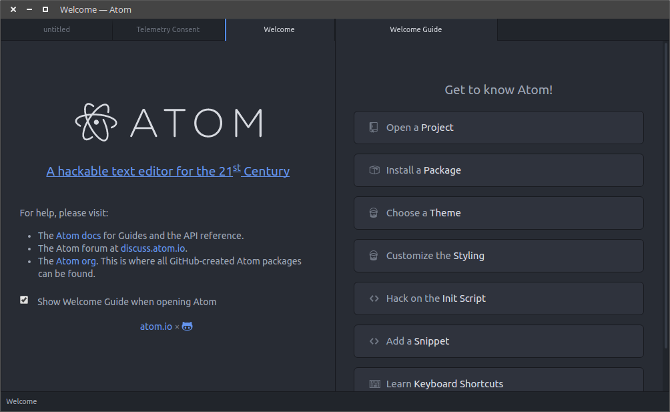
Особенности Atom включают в себя:
- Кросс-платформенная — Работает на Mac, Windows и Linux.
- Смарт автозаполнение — Помогает вам писать код, автоматически заполняя общий синтаксис при вводе.
- Браузер файловой системы — Откройте дополнительные файлы из одного окна.
- Несколько панелей — Позволяет разделить Atom на несколько панелей и вкладок, чтобы вы могли управлять более чем одним проектом одновременно.
- пакеты — Поиск, установка и создание пакетов для добавления функций в Atom.
Вы можете установить Atom, загрузив пакеты DEB или RPM с их сайта.
5. Джани
Geany гораздо больше, чем текстовый редактор. Он настолько богат, что это практически интегрированная среда разработки
, Geany также кроссплатформенный, с открытым исходным кодом и многофункциональный.
Некоторые из функций, предлагаемых с Geany:
- Подсветка синтаксиса.
- Код сворачивается.
- Автозаполнение тегов XML и HTML.
- Различные поддерживаемые типы файлов, включая C, Java, PHP, HTML, Python, Perl и т. Д.
- Скомпилируйте и выполните код.
- Установите плагины.
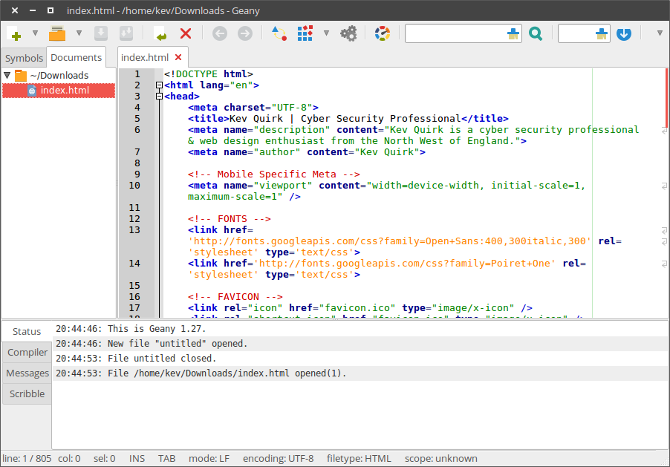
Вы можете установить Geany в Ubuntu, запустив sudo apt-get установить geany scite из терминала. Если вы хотите установить Geany в другой дистрибутив или ОС, вы можете найти альтернативы на их веб-сайте.
6. Гедит
Последним в нашем списке текстовых редакторов является скромный Gedit
, Если вы не знаете, Gedit является текстовым редактором по умолчанию в Ubuntu и многих других дистрибутивах Linux.
Прелесть Gedit в том, что он не только прост в использовании, но и действительно мощный. Прямо из коробки он может похвастаться такими функциями, как разметка синтаксиса, проверка орфографии и несколько файлов на вкладках.
Gedit также имеет множество плагинов
доступно для него, если вы хотите расширить его функциональность.
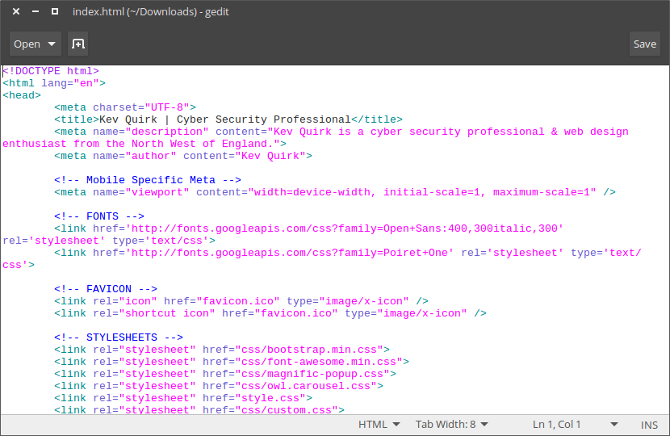
Как упоминалось ранее, Gedit является текстовым редактором по умолчанию в Ubuntu и многих других дистрибутивах Linux. Если вы используете версию Linux, в которой нет Gedit, вы можете установить ее с помощью одной из следующих команд.
Debian / Ubuntu (DEB):
sudo apt-get install geditFedora, OpenSUSE (RPM):
yum install geditКакой ты предпочитаешь?
Есть так много удивительных текстовых редакторов, доступных для Linux. Поэтому не имеет значения, что у нас нет Notepad ++!
Есть ли текстовый редактор, который вы предпочитаете? Расскажите нам об этом в комментариях ниже.


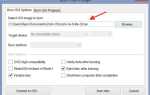
![В чем разница между средами рабочего стола Linux? [Технология объяснила]](https://helpexe.ru/wp-content/cache/thumb/3f/7b6fba608212c3f_150x95.jpg)